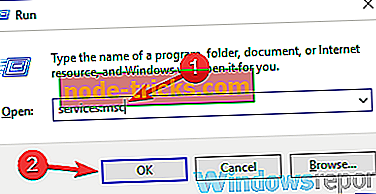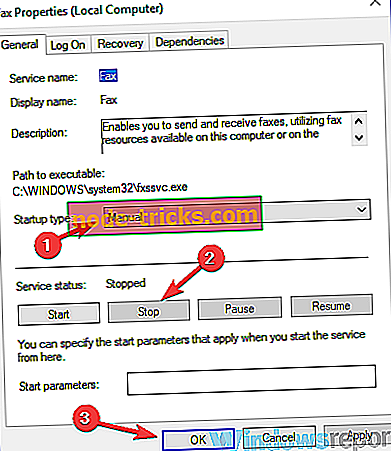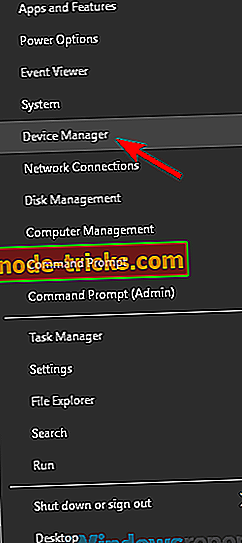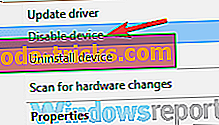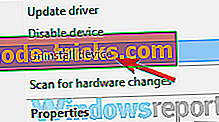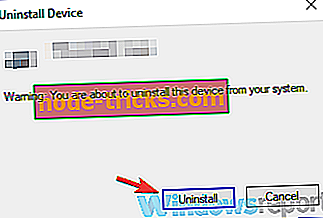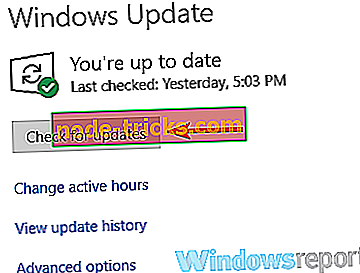Korjaus Sarjaportin virhesanoman avaaminen ei onnistu
Sarjaliitäntä voi olla hyödyllinen, mutta jotkut käyttäjät ilmoittivat, ettei sarjaportti- viestiä voi avata tietokoneella. Tämä voi olla suuri ongelma, ja tämän päivän artikkelissa näytämme, miten tämä virhe korjataan.
Sarjaportin ongelmat voivat olla melko ärsyttäviä, varsinkin jos käytät sarjaporttia usein. Tällaisista ongelmista puhutaan tässä yhteydessä muutamia ongelmia, joita käyttäjät ovat ilmoittaneet:
- Yhteyden avaaminen com1: ään ei onnistu Windows 10, com3 - Tämä ongelma saattaa joskus näkyä, jos sinulla ei ole tarvittavia ohjaimia. Korjaa se päivittämällä sarjaportin ajuri ja tarkista, ratkaiseeko se ongelmasi.
- Putty ei pysty avaamaan sarjaporttia Windows 10 - Joskus tämä ongelma voi ilmetä tiettyjen Windows-palvelujen vuoksi. Tämä ei ole tärkeä ongelma, ja voit korjata sen poistamalla nämä palvelut käytöstä.
- Sarjaportin com1-avaaminen ei ole mahdollista - tämä ongelma voi ilmetä sarjaportin häiriöiden vuoksi. Jos haluat korjata ongelman, poista sarjaliitäntä väliaikaisesti käytöstä ja tarkista, että se auttaa.
- Com-portin avaaminen ei onnistu virhekoodilla 5, 123, 32 - Nämä ovat joitakin yleisiä ongelmia, joita voi esiintyä sarjaportissa, mutta useimmat niistä on voitava korjata jollakin ratkaisumme.
Sarjaportin viestin avaaminen Windows 10: ssä ei onnistu, miten se korjataan?
- Varmista, että sinulla on tarvittavat ohjaimet
- Varmista, että portti ei ole auki / irrota kaapeli
- Pysäytä Windowsin faksi- ja skannauspalvelu
- Poista sarjaliitäntä käytöstä Laitehallinnassa
- Kokeile toista kaapelia
- Käynnistä laite uudelleen
- Asenna sarjaportin ohjain uudelleen
- Varmista, että järjestelmä on ajan tasalla
Ratkaisu 1 - Varmista, että sinulla on tarvittavat ohjaimet
Jos saat Ei pysty avaamaan sarjaportti- viestiä, ehkä ongelma liittyy ohjaimiin. Voit korjata tämän ongelman päivittämällä sarjaporttisi ohjaimen. Voit tehdä tämän tutustumalla emolevyn valmistajan verkkosivustoon ja lataamalla uusimmat ohjaimet.
Jos löydät tämän prosessin hieman tylsäksi tai monimutkaiseksi, voit aina käyttää kolmansien osapuolten työkaluja, kuten TweakBit Driver Updater, päivittämään kaikki ohjaimet automaattisesti vain muutamalla napsautuksella. Se pitää tietokoneesi turvallisena lataamasta ja asentamasta väärää ajurin versiota, joka voi aiheuttaa vakavia toimintahäiriöitä.
- Hanki nyt Tweakbit Driver Updater
Vastuuvapauslauseke: Jotkin tämän työkalun ominaisuudet eivät ole ilmaisia
Ratkaisu 2 - Varmista, että portti ei ole auki / irrota kaapeli
Joskus sarjaportin viesti ei avaudu, jos portti on jo auki. Korjataksesi tämän ongelman, käyttäjät ehdottavat, että kaapeli irrotetaan toisesta laitteesta ja yritä muodostaa yhteys uudelleen.
Tämä on yksinkertainen ratkaisu, mutta useat käyttäjät ilmoittivat toimineen heille, joten kokeile sitä.
Ratkaisu 3 - Pysäytä Windowsin faksi- ja skannauspalvelu
Useat käyttäjät ilmoittivat, että sarjaporttia ei voi avata sarjaporttia käytettäessä. On käynyt ilmi, että ongelma oli Windowsin faksi- ja skannauspalvelu. Korjataksesi tämän ongelman, sinun tarvitsee vain lopettaa Windowsin faksi- ja skannauspalvelu. Voit tehdä tämän seuraavasti:
- Avaa Suorita- valintaikkuna painamalla Windows-näppäintä + R. Anna services.msc ja paina Enter tai napsauta OK .
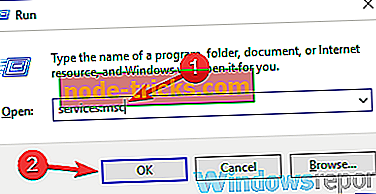
- Kun Palvelut- ikkuna avautuu, etsi Windowsin faksi- ja skannauspalvelu ja avaa sen ominaisuudet kaksoisnapsauttamalla sitä. Jos tämä palvelu ei ole käytettävissä, yritä muuttaa faksipalvelun asetuksia.
- Aseta Startup-tyyppi Manual- tilaan ja lopeta palvelu painamalla Stop- painiketta. Tallenna muutokset napsauttamalla Käytä ja OK .
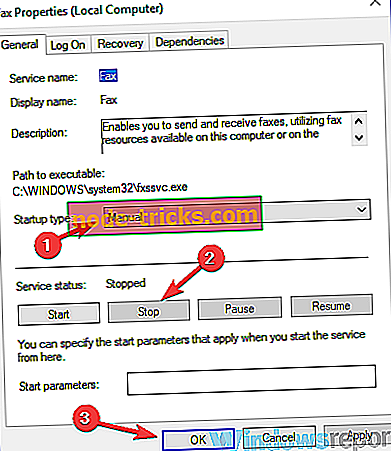
Kun olet tehnyt sen, tarkista, onko ongelma edelleen olemassa. Muista, että tämä on vain kiertotapa, joten saatat joutua toistamaan sen aina, kun haluat käyttää sarjaporttia tietokoneessa.
Ratkaisu 4 - Poista sarjaliitäntä käytöstä Laitehallinnassa
Jos jatkat sarjaportin viestin avaamista tietokoneellasi, ongelma saattaa liittyä sarjaportin ohjaimeen. Tämä johtuu yleensä väliaikaisesta häiriöstä, ja ongelman korjaamiseksi on suositeltavaa poistaa sarjaportti väliaikaisesti. Tämä on melko yksinkertaista, ja voit tehdä sen seuraavasti:
- Paina Windows-näppäintä + X ja valitse luettelosta Laitehallinta .
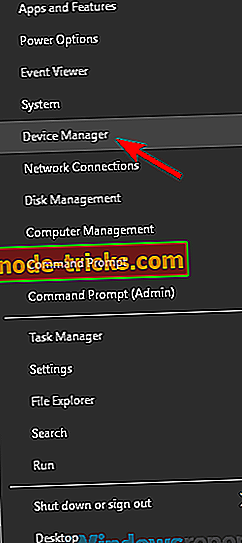
- Kun Device Manager avautuu, etsi sarjaportti, napsauta sitä hiiren kakkospainikkeella ja valitse Poista laite valikosta. Kun vahvistusikkuna tulee näkyviin, valitse Kyllä .
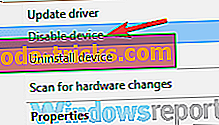
- Odota hetki ja ota sitten sarjaportti käyttöön.
Kun olet tehnyt sen, tarkista, onko ongelma ratkaistu. Jos tämä ratkaisu toimii sinulle, muista, että sinun täytyy toistaa se aina, kun haluat käyttää sarjaporttia.
Ratkaisu 5 - Kokeile toista kaapelia
Joskus sarjaportin virhe ei voi avata, jos kaapeli ei toimi. Varmista, että kaapeli on liitetty oikein. Tarkista myös, ettei siinä ole näkyviä vaurioita. Jos kaapeli näyttää olevan kunnossa, yritä vaihtaa se ja tarkista, ilmeneekö ongelma toisella kaapelilla.
Ratkaisu 6 - Käynnistä laite uudelleen
Jos sarjaportin avaaminen ei onnistu, voit ehkä korjata ongelman käynnistämällä laitteet uudelleen. Käynnistä laite, johon yrität muodostaa yhteyden, ja tarkista, ratkaisee ongelman. Vaihtoehtoisesti voit käynnistää tietokoneen uudelleen ja selvittää, ratkaisee ongelman.
Ratkaisu 7 - Asenna sarjaportin ajuri uudelleen
Kuten jo mainitsimme, ajurit saattavat aiheuttaa joskus sarjaporttiin liittyviä ongelmia. Jos jatkat sarjaportin viestin avaamista, voit ehkä korjata ongelman asentamalla sarjaportin ohjaimen uudelleen. Tämä on melko helppo tehdä, ja voit tehdä sen seuraavasti:
- Avaa Laitehallinta .
- Etsi sarjaportti, napsauta sitä hiiren kakkospainikkeella ja valitse Poista laite .
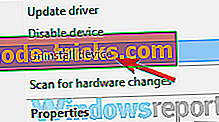
- Vahvista valinta napsauttamalla Poista .
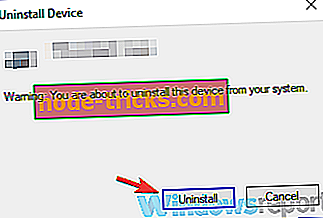
- Kun laite on poistettu, käynnistä tietokone uudelleen.
Kun tietokone käynnistyy uudelleen, Windowsin pitäisi asentaa oletusohjain ja ongelma ratkaistaan kokonaan.
Ratkaisu 8 - Varmista, että järjestelmä on ajan tasalla
Joissakin tapauksissa sarjaportin viestin avaaminen ei onnistu, jos järjestelmä ei ole vanhentunut. Vanhentunut järjestelmä voi johtaa erilaisiin yhteensopivuusongelmiin, ja paras tapa välttää nämä ongelmat on päivittää järjestelmäsi.
Tämä prosessi on varsin yksinkertainen Windows 10: ssä, ja useimmiten Windows asentaa päivitykset yksin. Voit kuitenkin aina tarkistaa päivitykset itse tekemällä seuraavat toimet:
- Avaa Asetukset-sovellus ja siirry Päivitä ja suojaus -osiossa.
- Napsauta nyt Tarkista päivitykset -painiketta oikeassa ruudussa.
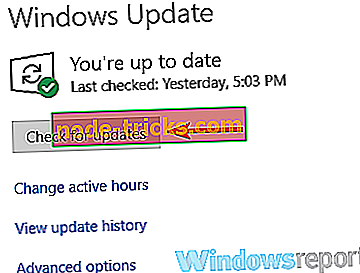
Jos päivityksiä on saatavilla, ne ladataan automaattisesti taustalla ja asennetaan heti, kun käynnistät tietokoneen uudelleen. Kun järjestelmä on ajan tasalla, tarkista, onko ongelma edelleen olemassa.
Sarjaportin viestin avaaminen ei voi olla ongelma monille käyttäjille, jotka käyttävät sarjaporttia usein, mutta sinun pitäisi pystyä korjaamaan tämä ongelma jollakin ratkaisumme avulla.